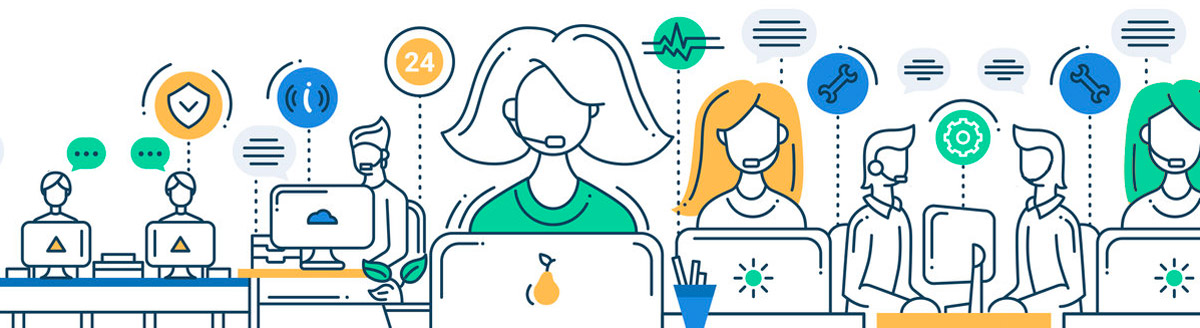Come creare un Nuovo un Ordine in modo Manuale
Visualizzare tutti gli ordini o ricercare un ordine specifico è semplice, basta cliccare nella sezione “Ordini”.

Si aprirà una schermata in cui sono presenti tutti gli ordini effettuati:

Per creare un Nuovo ordine direttamente da questa sezione, clicca sul pulsante in alto a destra “+ Nuovo”

Si aprirà una nuova pagina in cui Creare l’ordine:
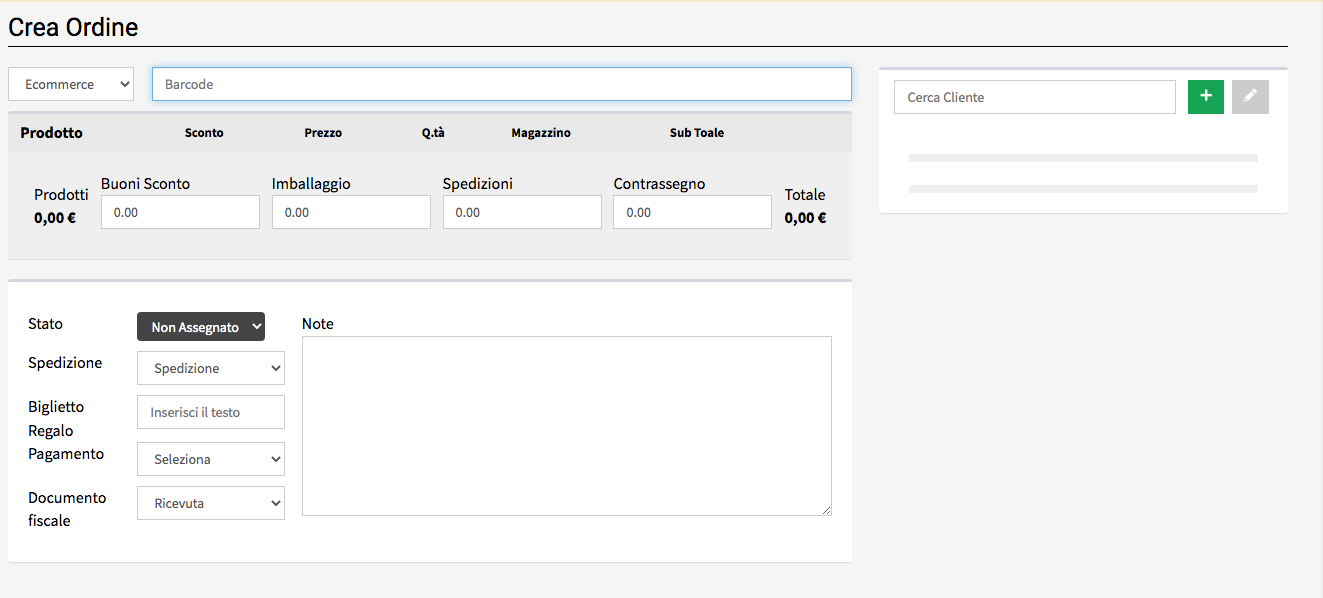
In questa sezione inserire nella casella Barcode il codice a barre del prodotto e il nome del cliente nella sezione a destra, in cui sarà possibile visualizzare le informazioni sull’Indirizzo di Spedizione e l’indirizzo di fatturazione. Esempio:
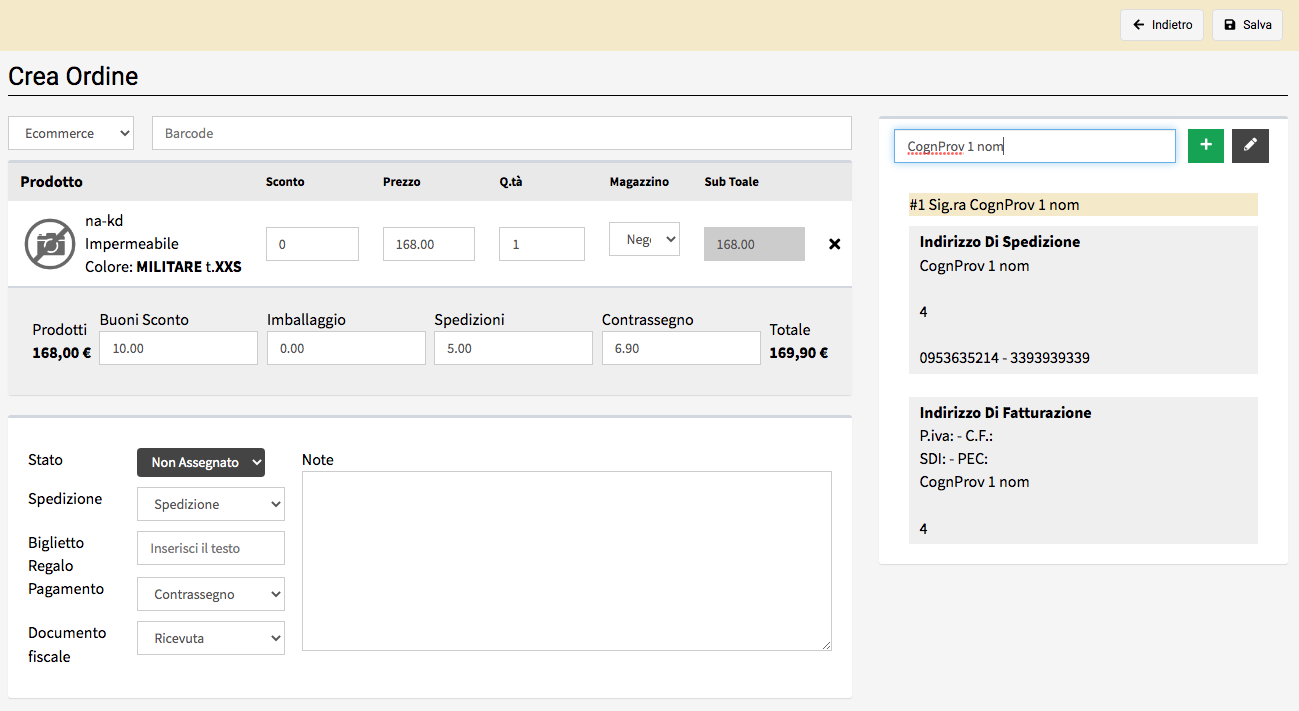
- N: identifica il numero dei prodotti
- Prodotto: ti permette di visualizzare la foto del prodotto, se presente, brand, nome dell’articolo, colore e misura
- Prezzo: il costo del singolo articolo
- Q.tà: in corrispondenza del prodotto puoi visualizzare la quantità selezionata per ogni singolo articolo, in alto, invece, il numero totale.
- Disp: selezionare il negozio in cui si trova l’articolo
- Sub Totale: in corrispondenza del prodotto puoi visualizzare il costo per ogni articolo, in alto, invece, il costo totale di tutti gli articoli.
Per aggiungere un altro prodotto ti basterà scrivere o scansionare il nuovo barcode del prodotto e verrà aggiunto automaticamente.
In più è possibile aggiungere:
- Buoni Sconto
- Imballaggio
- Spedizioni
- Contrassegno
Dopo aver inserito gli articoli da inviare e tutte le altre informazioni, compilare la seguente sezione:
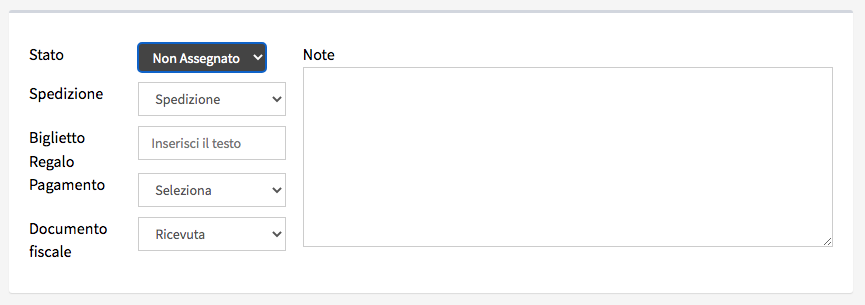
Lo Stato individua lo stato dell’ordine e puoi scegliere tra:
- In Attesa: l’ordine è in attesa di pagamento
- In Lavorazione: l’ordine è in preparazione
- Spedito: l’ordine è stato affidato al corriere e quindi spedito
- Annullato: l’ordine è stato annullato
- Rimborsato: è stato effettuato un rimborso dell’ordine
- Completato: l’ordine è stato completato, è arrivato al cliente
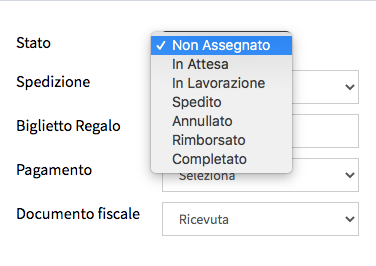
La Spedizione può essere:
- Spedizione: il pacco deve essere spedito
- Ritiro in Negozio: il pacco verrà ritirato direttamente nel punto vendita
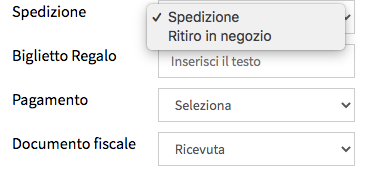
In corrispondenza di Biglietto Regalo è possibile inserire una frase da allegare al pacco
Tra i Pagamenti è possibile scegliere tra:
- Bonifico Bancario: pagamento con bonifico bancario
- Contrassegno: pagamento con pagamento alla consegna
- Paypal: pagamento con carta di credito
- In Negozio: pagamento in negozio
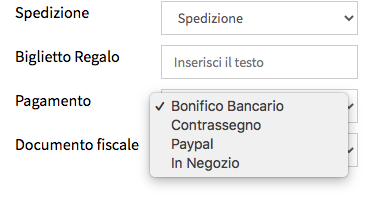
Nella parte relativa al Documento Fiscale è possibile scegliere tra:
- Ricevuta
- Fattura
- Scontrino
È possibile aggiungere eventuali Note direttamente nell’apposita sezione “Note”.
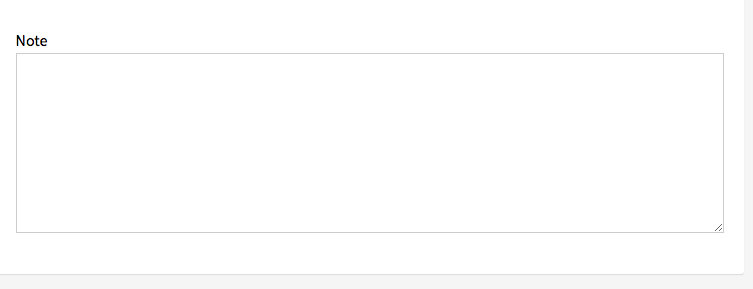
Infine, dopo aver aggiunto tutte le informazioni necessarie, clicca sul pulsante in alto a destra “Salva”.
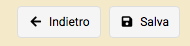
Dopo aver Salvato clicca sul pulsante “indietro“ e ti riporterà alla pagina precedente in cui vedrai l’ordine che hai appena creato: